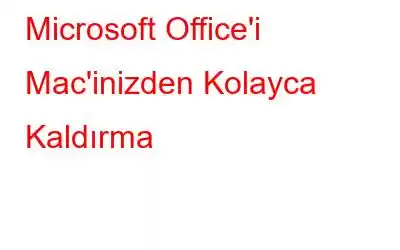Microsoft Office, işlerin verimli bir şekilde yapılmasına yardımcı olan en popüler yardımcı program araçlarından biridir. MS Office, belge oluşturmaktan iş için yaratıcı PPT sunumları hazırlamaya kadar onlarca yıldır sürekli yol arkadaşımız oldu. MS Office; Word, PowerPoint, Excel, Outlook, OneNote ve benzeri çeşitli uygulamaları bir araya getirir.
Fakat bir şekilde veda etmeye karar verdiyseniz Mac cihazınızdan MS Office'e aktarmanız durumunda size yardımcı olmak için buradayız. Microsoft Office'i Mac'ten kaldırmak zor bir iştir. Her uygulamayı ayrı ayrı kaldırmanız ve ardından uygulamayla ilişkili tüm gereksiz dosyaları bulup cihazınızdan kaldırmanız gerekir. Ayrıca her Office Suite sürümünün kaldırma işlemi biraz farklıdır.
Arkanıza yaslanın ve rahatlayın. Seni koruduk. Bu yazıda, Microsoft Office'i Mac'inizden tamamen nasıl kaldıracağınıza dair ayrıntılı bir kılavuz ele aldık.
Mac'te Microsoft Office Suite Nasıl Kaldırılır
Windows'un kaldırma işlemini listeledik. En popüler sürümler için MS Office Suite. Haydi başlayalım.
Microsoft Office Suite 2011
Mac'in Finder'ını açın ve ardından Uygulamalar klasörüne gidin.
İşte buradasınız tüm MS Office uygulamalarının ayrı ayrı listelendiğini göreceksiniz.
Word, PowerPoint, Excel vb. dahil her MS Office uygulamasını sürükleyip Çöp Kutusu'na bırakın.
Bir kez Tüm simgeleri Çöp Kutusu'na attınız, cihazınızı yeniden başlatın.
Microsoft Office Suite 2016 ve Sonrası
İşte bahsettiğimiz komplikasyon geliyor . MS Office 2016 ve sonraki sürümlerini kaldırmak biraz karmaşıktır. Nedenini merak etmek? MS Office'i Mac'inizden tamamen kaldırmak için, Microsoft Office uygulamaları tarafından oluşturulan gereksiz dosyaları bulmanız ve ardından bunları silmeniz gerekir. İşte yapmanız gerekenler.
Mac'inizin Uygulamalar klasörüne gidin.
Listeden herhangi bir MS Office uygulamasını seçin, Komut tuşuna basın ve ardından diğer tüm uygulamaları seçin Word, PowerPoint, Outlook, OneDrive vb. dahil olmak üzere birer birer.
Tüm MS Office uygulamaları seçildikten sonra, tüm seçimi Çöp Kutusu simgesine sürükleyip bırakın. dock'a yerleştirilir.
Önemsiz dosyaları Kitaplık Klasöründen kaldırın
Şimdi, MS Office uygulamaları tarafından oluşturulan kullanıcı Kitaplık klasöründe depolanan gereksiz dosyaları aramamız ve ardından silmemiz gerekecek MS Office'in tüm izlerini Mac cihazınızdan tamamen kaldırmak için bunları kullanın.
Head o Mac'in Finder penceresinde, Command Shift+ G tuş kombinasyonuna basarak “Git” klasörünü açın.
Ekranda beliren yeni pencerede, metin kutusuna “~/Library” yazın ve tuşuna basın. İlgili kitaplık dosyalarını aramak için Git düğmesine basın.
Pencerede listelenen arama sonuçlarında aşağıdaki kapsayıcıyı/klasörleri arayın:
- com.microsoft.errorreporting
- com.microsoft.Excel
- com.microsoft.netlib.shipassertprocess
- com.microsoft.Office365ServiceV2
- com.microsoft.Outlook
- com .microsoft.Powerpoint
- com.microsoft.RMS-XPCService
- com.microsoft.Word
- com.microsoft.onenote.mac
Tüm bu klasörleri seçin ve ardından seçimin tamamını Çöp Kutusu'na taşıyın.
Taşıdıktan sonra Yukarıda belirtilen klasörleri Çöp Kutusu'na taşıyın, Kütüphane klasörüne geri dönmek için Geri Ok tuşuna basın.
Aşağıdaki grup kapsayıcılarını arayın ve ardından bunları Çöp Kutusu'na taşıyın.
Aşağıdaki grup kapsayıcılarını arayın ve ardından bunları Çöp Kutusu'na taşıyın.
- UBF8T346G9.ms
- UBF8T346G9.Office
- UBF8T346G9 .OfficeOsfWebHost
İşte! Neredeyse oradasın. Karmaşık kısım tamamlandı. Mac'inizin ana ekranına geri dönün, dock'ta bulunan MS Office uygulamaları simgesine sağ tıklayın ve ardından Seçenekler> Dock'tan Kaldır'ı seçin.
Yukarıda belirtilenleri yaptıktan sonra değişiklikleri yapın, Çöp kutusunu boşaltın, yeniden başlamak için cihazınızı yeniden başlatın.
Önerilen Yol: MS Office'i ve İlgili Uygulamaları Kaldırmak İçin Sistemimi Temizleme Nasıl Kullanılır?
Temizlemeyi Kullanma Sistemim basit bir işlemdir; aşağıdaki adımları uygulamanız yeterlidir:
1. ADIM – Mac'inizde Sistemimi Temizleme'yi indirin, yükleyin ve başlatın. Uygulama, macOS 10.10 veya üzeri sürümlerde mükemmel şekilde çalışır.
2. ADIM – Kaldırma Yöneticisi modülüne gidin; burada şunları yapabilirsiniz: MS Word, Excel ve diğer ilgili yazılımlar da dahil olmak üzere birçok uygulamayı aynı anda tarayın, listeleyin ve kaldırın.
Tüm Mac uygulamaları Kullanılmayanlar, Kullanılmayanlar gibi farklı kategoriler altında düzenli bir şekilde düzenlenmiştir. Appstore, Diğer, Apple, Microsoft, Google ve diğer üçüncü taraf kaynaklar.
ADIM 3 – Silmek istediklerinizi seçin ve Kaldır düğmesine tıklayın. Onaylamak için Evet düğmesine basın işlem!
4. ADIM – Sistemimi Temizleme yalnızca MS Office uygulamalarını kaldırmakla kalmayacak, aynı zamanda uygulama kurulumu sırasında indirilen ilgili dosyaları/klasörleri de kaldıracaktır.
Bu kadar! Sistemimi Temizleme, depolama alanını anında geri kazanmak için bu şekilde çalışır.
Ek Bilgi: Mac'inizin Genel Performansını Artırmak mı İstiyorsunuz? Sistemimi Temizlemeyi İndirin!
Mac'iniz son zamanlarda can sıkıcı derecede yavaş performans mı gösteriyor? Sistemimi Temizleme, Mac'inizin genel performansını artırmanın yanı sıra gereksiz verilerden kurtularak önemli miktarda depolama alanı boşaltmanıza da olanak tanıyan, Mac'inizin olmazsa olmaz bir yardımcı programıdır.
Sabit diskinizi anında ayarlar ve bir profesyonel gibi genel performansı hızlandırır. Sistemimi Temizleme, Mac'inize ihtiyaç duyduğu tüm bakımı sunarak onu temizlemek, optimize etmek ve güvenliğini sağlamak için çok yönlü bir çözümdür.
İşte Sistemimi Temizleme aracının kullanabileceğiniz birkaç önemli özelliği. en iyi kullanım için:
- Önemsiz dosyaları, önbellek dosyalarını ve diğer istenmeyen verileri kaldırır.
- Bul ve kaldır kullanıcı günlük dosyaları.
- Birden fazla uygulamayı güvenli bir şekilde kaldırın.
- İstenmeyen başlangıç uygulamalarını siler.
- Tarama etkinliklerinizin güvenliğini sağlar.
- Eski ve büyük boyutlu dosyaları bulmanızı ve silmenizi sağlar.
- Disk Analizcisi size şunu gösterir: depolama görselleştirmesi.
Sonlandırma
Microsoft Office'i Mac'ten kaldırmak ve kendinizi manuel olarak MS Office uygulamalarıyla ilişkili gereksiz dosyalar. Sistemimi Temizleme, işi minimum çaba ve zamanla tamamlamanıza yardımcı olabilir.
Arkadaşlar, bu, Microsoft Office'i Mac'ten nasıl tamamen kaldıracağınıza dair kılavuzumuzu tamamlıyor. MS Office'i manuel olarak kaldırabilir veya bunun yerine daha akıllı bir yol seçip, kaldırma adımlarını en aza indirecek Sistemimi Temizleme aracını cihazınıza indirebilirsiniz. Başka sorularınız veya yardımlarınız için yorum alanına girmekten çekinmeyin!
Sonraki okuma: Bildiğinizde Şaşıracağınız 7 Gizli Office 365 Özelliği!
Okunma: 0